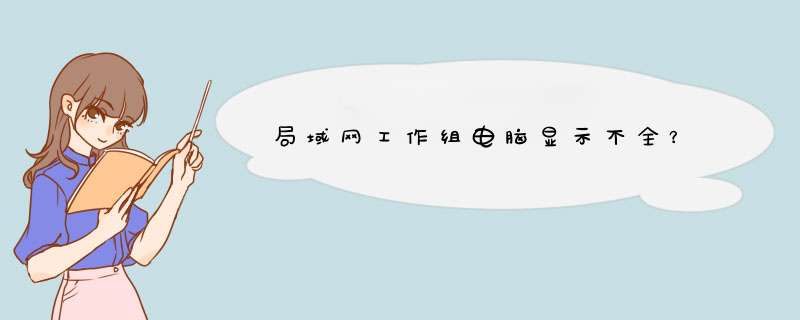
一、此工作组的服务器列表当前无法使用
这是因为工作组中的所有电脑都没有开启Computer Browser服务,这个服务不要求所有电脑都开启,但是同一工作组内最少要有一台电脑启动此项服务,它的主要功能就是维护网络上计算机的更新列表,工作组内最早开启这项服务的电脑为主电脑,后来加入进来的电脑在网络中能看到的计算机列表都是通过它来搜索的,如果这台电脑关机或者出现故障,很可能其他电脑在网络中看到的电脑数量会减少。
如果出现此错误提示,可以点击桌面左下角的开始菜单,再点击运行,或者使用win+R键组合,调出窗口,在窗口中输入Services.msc点回车,进入服务管理器找到Computer Browser服务,把它设置为“自动”再点击“启用”,点应用后即可解决此问题。
如果没有找到Computer Browser这个服务,是因为你的本地连接没有安装“Microsoft 网络客户端”,在桌面网络图标上点击右键再点属性,找到本地连接点击右键属性选择安装,客户端添加网络客户端,就可以了。
如果出现“本地计算机上的Computer Browser服务启动后又停止了.一些服务自动停止,……”的提示,这可能是因为windows防火墙开启所导致的,把防火墙关闭就可以了(前面的文章里有开启和关闭防火墙的方法)。
二、未授予用户在此计算机上的请求登录类型
这是因为计算机拒绝了其它计算机从网络访问你设置共享的用户导致的。同样是调出运行窗口,然后输入gpedit.msc点回车,调出组策略编辑器,选择计算机配置,找到windows设置里面的安全设置,选择本地策略,选择用户权限分配,找到右侧的“拒绝从网络访问这台计算机”双击它,然后把里面的guest用户删除,就可以了。
如果你是用另外一个用户共享文件,那就看看有没有那个用户名,如果有就删除,就可以了。
三、网络不存在或尚未启动
这是因为计算机的Workstation服务没有启动,如果它没有启动的话,你的工作组将无效,所以需要启动它,调出运行窗口输入Services.msc 点回车,调出服务管理器,找到Workstation服务,然后改成“自动”,再“启用”,最后点应用就可以了。
四、Windows无法找到网络路径……请与网络管理员联系
这是因为计算机的Server服务没有启动,这个服务主要功能就是让你的计算机给网络提供共享服务,所以需要启动它,方法同上调出运行窗口,调出服务管理器,找到Server服务把它设置为“自动”然后“启用”再点应用即可。
如果找不到Server服务,那就是没有安装“Microsoft网络的文件和打印机共享”, 桌面网络图标上点击右键再点属性,找到本地连接点击右键属性选择安装,选择服务点击添加, Microsoft 网络的文件和打印机共享,就可以了。
五、弹出登录提示框,但是用户名不能改,显示灰色的“Guest”。
这是因为计算机共享访问模式为来宾模式,解决方法如下:
1、启用Guest用户。Win7系统一般不需要此操作了,XP系统需要。可以在桌面我的电脑上点右键管理进本地用户和组选择用户然后双击GUEST用户,把“账户已停用”的钩去掉,并保留上面两项就可以解决了。
2、如果已经已启用GUEST用户,直接输入密码即可访问。如果不想用输入密码访问,将GUEST用户密码设置为空即可(出于安全考虑,还是建议设置密码,不使用空密码)。
六、拒绝访问
同样是调出运行窗口,然后输入gpedit.msc点回车,调出组策略编辑器,选择计算机配置选windows设置,点击安全设置选择本地策略再选安全选项,在右侧框中找到“不允许SAM账户和共享的匿名枚举”双击它,将其改为“已禁用”即可。
然后再将Computer Browser和server两项服务停用再启用即可。
七、用户账户限制,可能的原因包括不允许空密码,登录时间限制,或强制的策略限制。
如果出现这个提示说明计算机的网络访问模式为“经典”,同时两台计算机的用户名相同,并且共享计算机上的用户没有设置密码,解决办法如下:
1、同样是调出运行窗口,然后输入gpedit.msc点回车,调出组策略编辑器,选择计算机配置选windows设置,点击安全设置选择本地策略再选安全选项,在右侧框中找到“账户:使用空白密码的本地账户只允许进行控制台登录”双击它,将其改为“已禁用”,即可(出于安全考虑,还是建议设置密码,不使用空密码)。
2、更改访问模式。即把“经典”模式改为“仅来宾”模式。
方法同上,找到右侧框中的“网络访问:本地账户的共享和安全模型”双击后将其改为“仅来宾”模式即可。
八、找不到网络路径
这是因为以下两种情况导致的:
1、与对方计算机不能联通,可能是因为ip地址不在同一网段,设置ip地址为同一网段即可解决。比如你的计算机ip地址为192.168.1.10,对方ip地址为192.168.2.11,那就可以将你的ip地址改为192.168.2.10(前提是该网段没有ip地址为2.10的计算机,不然会出现地址冲突,具体可以联系你的网络管理员咨询解决)即可。
2、防火墙开启或者禁止了端口,关闭网络防火墙,或者在防火墙里钩掉“不允许例外”的选项,一般就可以解决了。
九、在网络里看不到其他计算机或者看不到自己的计算机
这有可能是因为没有开启网络发现造成的,打开控制面板找到网络和共享中心,打开“更改高级共享设置”,将“家庭或工作”的网络发现项都选择到“启用”状态下就可以了。
这些方法并不是只在你自己的计算机上进行操作的,有的是需要你找到想连接的计算机,在它的系统里进行设置的,不然是不起作用的,切记。
如果以上都不能解决问题,那就是系统本身有故障了,只有重装系统才能解决了。重装系统有很多种方法,我以后会另写文章专门讲解,如果想现在重装系统,可以打开下面的商品,远程安装系统,帮你解决
安装的linxu操作系统的时候请先阅读这个dell服务器的红皮书,里面有这个服务器对linxu操作系统的支持版本,安装这个服务器支持的linxu版本。不然的话就算你找dell的技术支持,他们也会一句不支持打发掉你。另外安装支持的操作系统稳定性也可以得到保证,毕竟你买的是服务器,不是实验机!欢迎分享,转载请注明来源:夏雨云

 微信扫一扫
微信扫一扫
 支付宝扫一扫
支付宝扫一扫
评论列表(0条)